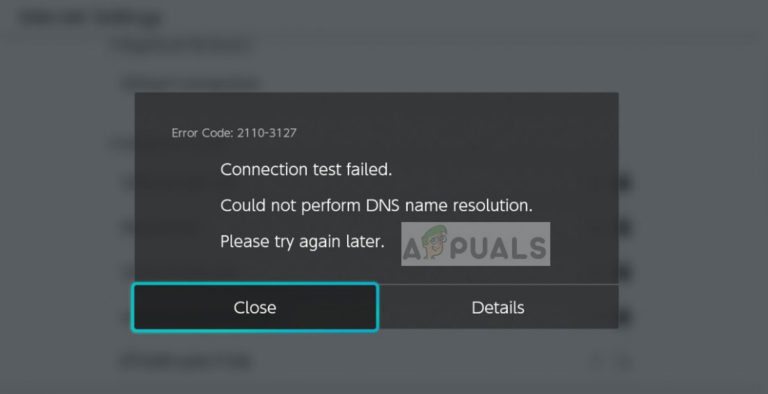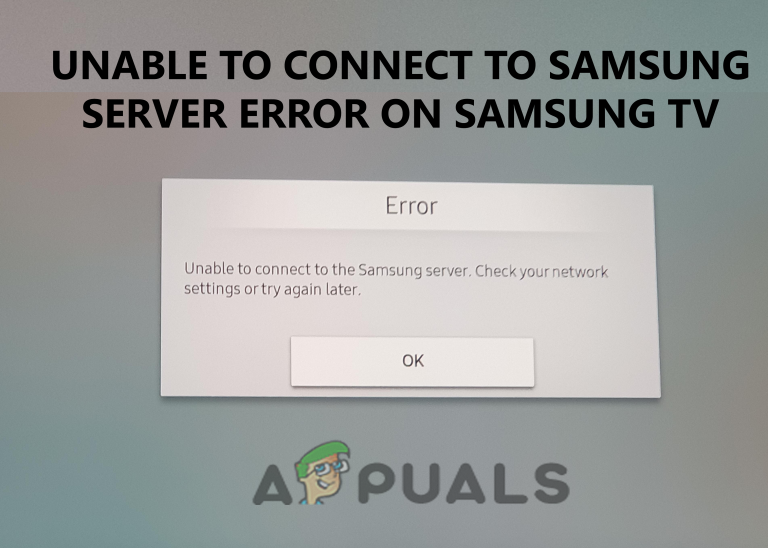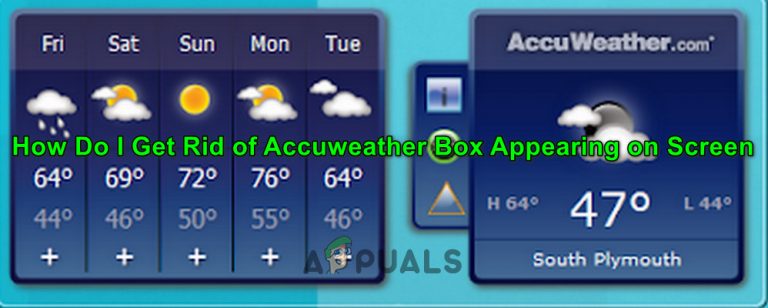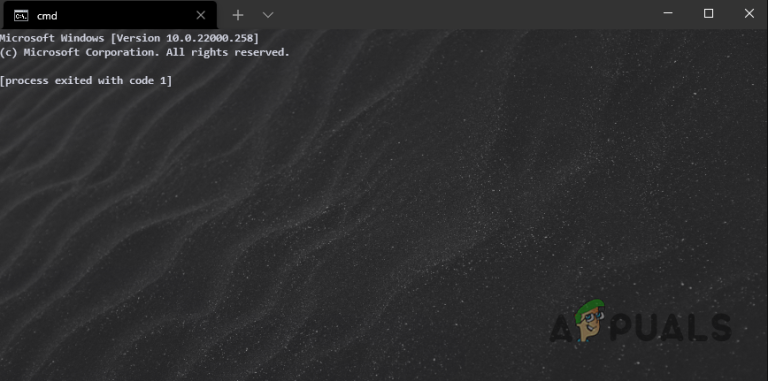Gelöst: NVIDIA-Treiber stürzen unter Windows 10 ständig ab
Grafikprobleme bleiben auch beim Upgrade auf Windows 10 nicht verschont. Nach einem erfolgreichen Upgrade auf Windows 10 von einer früheren Windows-Installation können Probleme mit der Grafik auftreten. Abhängig von den Grafiktreibern für Ihren PC kann es zu regelmäßigen Einfrierungen und Abstürzen der Treiber kommen. Schlimmer noch, diese Abstürze betreffen auch andere Programme wie Browser, Programmfenster-Popups und allgemeine Dialoge (z. B. Drucken usw.). Manchmal wird der Bildschirm ohne Grund wiederholt wiederholt schwarz. Dies hat definitiv etwas mit der Installation der aktuellen Grafiktreiber zu tun.
SIDENOTE: Es ist immer eine gute Idee, vor dem Upgrade auf Windows 10 sicherzustellen, dass alle Software, Treiber und Geräte auf dem neuesten Stand sind. Dadurch werden in späteren Phasen der Windows 10-Nutzung so viele Probleme behoben.
Die folgenden Schritte helfen bei der Korrektur des NVIDIA-Absturzfehlers.
Benutzerdefinierte Installation der neuesten Treiber
Laden Sie die neueste Version der NVIDIA-Grafiktreiber herunter, über die Ihr Computer verfügt. Wenn Sie möchten, können Sie dies von einem anderen PC aus tun und dann im Flash-Laufwerk speichern. Es wird empfohlen, die Kompatibilität des neuen Treibers mit Ihrem System zu überprüfen, bevor Sie mit der Installation fortfahren. Wenn Ihre Grafikkarte von der neuesten Treiberversion nicht unterstützt wird, können Sie nichts lösen. Auf der Treiber-Website wird normalerweise eine Zusammenfassung der unterstützten Geräte hervorgehoben. Auf die neuesten NVIDIA-Treiber kann zugegriffen werden Hier. (Warnung: Wenn Sie von Ihrem Browser aufgefordert werden, die Treiberdatei auszuführen oder zu speichern, wählen Sie Speichern. Auf diese Weise können Sie das Programm auf Ihrem Laufwerk speichern und problemlos darauf zugreifen.
Schließen Sie alle Programme, die auf Ihrem PC geöffnet sind. (Deaktivieren Sie Antivirenprogramme auch vorübergehend, um Störungen bei der Installation des Bildschirmtreibers zu vermeiden.)
Stellen Sie sicher, dass Sie als Administrator angemeldet sind. Andernfalls müssen Sie die Administratoranmeldeinformationen bei sich haben. Es wird jedoch empfohlen, die Installation mit vollständigen Berechtigungen durchzuführen. Klicken Sie mit der rechten Maustaste auf die heruntergeladene Datei und wählen Sie “Als Administrator ausführen”.
Die Installation beginnt und Sie werden aufgefordert, einen Speicherort für die NVIDIA-Dateien anzugeben. Normalerweise gibt es einen Standardpfad. Lassen Sie es wie es ist oder geben Sie einen Ort an, den Sie mögen. Klicken Sie auf “Weiter”.
Nach dem Akzeptieren der Lizenzvereinbarung wird ein Fenster mit Optionen für die Art der Installation angezeigt, die Sie benötigen (Express oder Benutzerdefiniert). Wenn Sie eine Expressinstallation gewählt haben, wird die Installation fortgesetzt. Anschließend werden Sie aufgefordert, den Computer neu zu starten. Wenn Sie sich jedoch für eine erweiterte / benutzerdefinierte Installation entschieden haben, werden Ihnen zusätzliche Optionen zur Verfügung gestellt, und Sie können Ihre bevorzugten Komponenten auswählen. Wählen Sie einfach alle aufgelisteten Komponenten aus. Die benutzerdefinierte Installation wird empfohlen, da Sie hier eine „Neuinstallation“ durchführen können. Aktivieren Sie unten im Installationsfenster das Kontrollkästchen “Neuinstallation durchführen”. Sie können die Standardeinstellungen des Anzeigesystems wiederherstellen und alle vorherigen Profile in der Systemregistrierung entfernen. HINWEIS: Dieser Schritt ist sehr wichtig, da alle Probleme beseitigt werden, die durch eine Nichtübereinstimmung zwischen dem alten und dem neuen Treiber verursacht werden.
Weiter klicken.
Die Installation wird fortgesetzt und anschließend werden Sie aufgefordert, den PC neu zu starten. Klicken Sie auf JETZT NEU STARTEN. Ihre Installation ist abgeschlossen.
Jetzt wurde der Absturzfehler des Grafiktreibers behoben. Das Geheimnis liegt darin, alle vorherigen Treiberinstallationen zu bereinigen, um etwaige Unterschiede in der Systemregistrierung auszugleichen. Wenn dies Ihr Problem nicht löst, ist der neue und aktualisierte Treiber höchstwahrscheinlich nicht mit Ihrer Windows 10-Version kompatibel, da es sich wahrscheinlich um eine fehlerhafte Version handelt. Wenn dies der Fall ist, versuchen Sie, Ihren Treiber auf eine ältere Version herunterzustufen, die Sie auf der nVidia-Site finden.